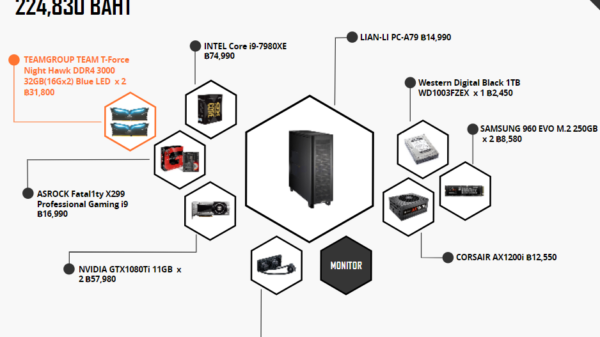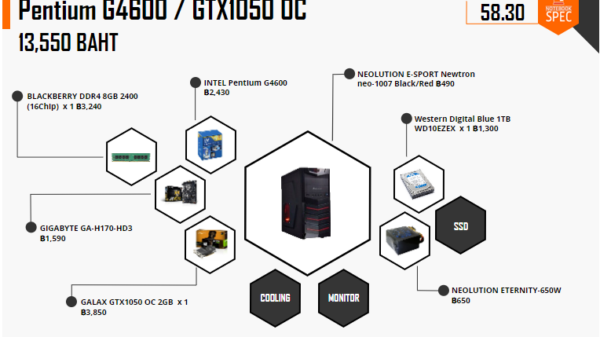คงต้องยอมรับจริงๆ แล้วหล่ะครับว่าในปัจจุบันนั้นไม่ว่าการทำงานในสาขาใดๆ ก็ตามคงจะหลีกหนีคอมพิวเตอร์ไปไม่พ้นเสียแล้ว(แม้กระทั่งหมอยังต้องเปลี่ยนระบบมาใช้คอมพิวเตอร์ในการบันทึกข้อมูลของคนไข้เลยครับ) และแน่นอนหล่ะครับว่างานแต่ละชนิดแต่ละรูปแบบนั้นก็ย่อมต้องการคอมพิวเตอร์ที่มีลักษณะที่แตกต่างกันไปขึ้นอยู่กับรูปแบบของงาน
ในวันนี้นั้นเราจะมาเอาใจผู้ที่อยู่ในสายงานของการแก้ไขภาพหรือช่างถ่ายภาพที่ต้องใช้คอมพิวเตอร์ในการแก้ไขปรับปรุงรูปภาพด้วยโปรแกรมสุดดังอย่าง Adobe Lightroom ว่าถ้าหากจะซื้อเครื่องคอมพิวเตอร์เครื่องใหม่สักเครื่องสำหรับการใช้งาน Adobe Lightroom ในการแก้ไขภาพจะเลือกซื้อคอมพิวเตอร์ PC แบบประกอบเองหรือเลือก iMac ดีด้วยผลทดสอบการใช้งานของ Adobe Lightroom บนเครื่องทั้ง 2 แบบดังกล่าวครับ
ทั้งนี้ด้วยความที่ในปัจจุบันนั้นภาพต่างๆ ที่ได้จากเครื่องมือบันทึกไม่ว่าจะเป็นสมาร์ทโฟนระดับเรือธงหรือกระทั่งกล้องระดับมืออาชีพที่สามารถบันทึกไฟล์ภาพแบบ RAW images ที่มีความละเอียดสูงได้และการแก้ไขภาพเพื่อการใช้งานในด้านต่างๆ นั้นปัจจุบันก็มักจะนิยมกันที่ความละเอียดระดับ 4K กันแล้ว ซึ่งแน่นอนครับว่าหากจะว่าไปเครื่องคอมพิวเตอร์ที่ไม่แรงมากนักอาจจะไม่สามารถทำงานแก้ไขภาพในลักษณะแบบนี้ได้เร็วมากพอ
ครั้นจะลงทุนซื้อเครื่องสเป็คแรงๆ แบบที่ใช้ในสตูดิโอใหญ่ๆ ก็อาจจะไม่คุ้มมากเท่าไรนัก(ถ้าจะซื้อมาเพื่อทำงานที่บ้าน แต่ถ้าบริษัทออกให้ก็ว่ากันไปครับ) เอาเป็นว่าถ้าจะต้องลงทุนเองแล้วหล่ะก็ลองมาดูกันครับว่าด้วยงบประมาณที่พอๆ กับเครื่องที่ในสตูดิโอใหญ่ๆ ใช้ในการซื้อเครื่องคอมพิวเตอร์เพื่อการตัดต่อภาพโดยเฉพาะแบบไหนน่าจะเหมาะและคุ้มกับคุณมากที่สุด
คอมพิวเตอร์ PC แบบประกอบเอง
สำหรับเครื่องคอมพิวเตอร์ PC ที่ประกอบขึ้นมาเองในการทดสอบนี้นั้นจะมีสเปคดัวต่อไปนี้ครับ
- หน้าจอ EIZO ขนาด 27 นิ้วรุ่น FlexScan IPS Display รองรับความละเอียดที่ระดับ 2560×1440 (ราคาต่างประเทศประมาณ $1000 และมีขาย By Order ที่ Synnex)
- หน่วยประมวลผล Intel i7-5960X @ 3.00 Ghz overclocked ไปที่ 4.5 Ghz ($1025 ราคาในไทยประมาณ 39,990 บาท)
- เมนบอร์ด ASUS ROG RAMPAGE V EXTREME($480 ราคาในไทยประมาณ 25,090 บาท)
- หน่วยความจำ(RAM) แบบ DDR4 ขนาด 64 GB ($350 หรือประมาณ 12,600 บาทซึ่งในเว็บต้นฉบับไม่ได้บอกว่าเป็นของยี่ห้อใดและเป็นชุด Kit ไหน ทว่าตามสเปคของเมนบอร์ดแล้วนั้นจะใส่หน่วยความจำได้ทั้งหมด 4 แถว ดังนั้นจึงต้องใส่แถวละ 16 GB ซึ่งราคาชุด Kit ของหน่วยความจำขนาดแบบ DDR4 ในไทยขนาด 32 GB จะมีราคาอยู่ที่ 12,500 บาท ดังนั้นหากซื้อรวมทั้งหมด 64 GB ราคาในไทยน่าจะอยู่ที่ประมาณ 25,000 บาทซึ่งมากกว่าราคาของต้นฉบับถึงเท่าตัวครับ)
- กราฟิกการ์ด EVGA NVIDIA GeForce GTX 980 Ti รุ่น 06G-P4-4995-KR($630 ราคาในไทยประมาณ 27,900 บาท)
- แหล่งเก็บข้อมูลแบบ SSD ของ Samsung รุ่น 850 EVO ความจุ 1 TB ($300 ราคาในไทยประมาณ 14,200 บาท)
- เคส Corsair Obsidian 450D ($125 ราคาในไทยประมาณ 4,220 บาท)
- Power Supply ของ Corsair รุ่น AX860 สามารถจ่ายไฟได้สูงสุดที่ 860 W ($140 ราคาในไทยเป็นของรุ่น AX860i ประมาณ 8,820 บาท)
- ระบบระบายความร้อนด้วยน้ำของ Corsair รุ่น Hydro H110 ($120 ราคาในไทยเป็นของรุ่น Hydro H110i V2 ประมาณ 5,290 บาทเนื่องจากเท่าที่สำรวจในตลาดรุ่น Hydro H110 ไม่สามารถหาซื้อแบบมือ 1 ได้แล้ว)
- ระบบปฎิบัติการ Windows 10 Pro ($100 – $200 ราคาในไทยเป็นของ Windows 10 Professional FPP USB ประมาณ 7,990 บาท)
รวมราคาหากคิดตามต้นฉบับต่างประเทศจะอยู่ที่ $4,370 หรือประมาณ 157,320 บาทซึ่งเป็นราคาที่ทางต้นฉบับอ้างอิงมาจากเมื่อครั้งตอนประกอบตัวเครื่องตามสเปคนี้ตั้งแต่เมื่อปีที่แล้ว(สั่งผ่าน Amazon โดยราคาดังกล่าวยังไม่มีการรวมภาษีมูลค่าเพิ่ม) ทั้งนี้สาเหตุที่ทางต้นฉบับเลือกใช้เครื่องคอมพิวเตอร์ PC แบบประกอบเองที่ประกอบเอาไว้ตั้งแต่เมื่อปีที่แล้วนั้นก็เนื่องมาจากในส่วนของหน่วยประมวลผลทุกท่านจะเห็นได้ว่ามีการ overclocked ไปที่ 4.5 Ghz ในการทำงานตามปกติทุกวัน ซึ่งทางต้นฉบับชี้ให้เห็นว่าหากผ่านเวลามามากกว่า 1 ปีแล้วแสดงว่าตัวเครื่องดังกล่าวมีความเสถียรในตัวเองระดับหนึ่งแล้วครับ
หมายเหตุ 1 – ราคาในปัจจุบันของอุปกรณ์บางชิ้นนั้นมีราคาถูกลงกว่าราคาอ้างอิงของต่างประเทศครับ
หมายเหตุ 2 – สำหรับราคาในเมืองไทยนั้นเป็นราคาที่สูงที่สุดของร้านที่ยังสามารถหาซื้ออุปกรณ์นั้นๆ ได้ในปัจจุบัน ซึ่งราคาดังกล่าวในเมืองไทยได้รวมภาษีเข้าไปแล้วและราคารวมหากประกอบเครื่องคอมพิวเตอร์ PC ชุดดังกล่าวในไทยเองจะอยู่ที่ 188,490 บาทโดยทั้งนี้ต้องไม่ลืมนะครับว่าราคาในเมืองไทยที่เรานำมาอ้างอิงนั้นบางอุปกรณ์ก็เป็นรุ่นใหม่กว่าต้นฉบับและราคาที่นำมาแสดงรวมภาษีเรียบร้อยแล้วทำให้ราคาของเมืองไทยกับราคาของต่างประเทศต่างกันพอสมควรครับ
หมายเหตุ 3 – จากหมายเหตุ 2 ที่บอกไปว่าราคาเมืองไทยที่นำมาใช้อ้างอิงนั้นเป้นราคาที่สืบมาแล้วว่าสูงที่สุดในบรรดาร้านที่มีอุปกรณ์ชิ้นนั้นๆ วางจำหน่ายทั้งหมด ซึ่งหากคุณเดินสำรวจดีๆ หรือหาแหล่งที่ราคาดีๆ หรือร้านประจำได้ราคาของตัวเครื่องโดยรวมทั้งหมดอาจจะถูกกว่านี้ครับ
Apple 27-inch iMac with Retina 5K Display
ในส่วนของ iMac ที่ทางต้นฉบับเลือกนำมาเป็นเครื่องสำหรับทดสอบเปรียบเทียบนั้นจะเป็น iMac รุ่นขนาดจอ 27 นิ้ว with Retina 5K Display ซึ่งมีสเปคดังต่อไปนี้ครับ
- หน่วยประมวลผล Intel i7 Quad-Core 4.00Ghz
- หน่วยความจำแบบ DDR3 SDRAM ความเร็ว 1,867 Mhz ขนาด 32 GB
- แหล่งเก็บข้อมูลแบบ Flash Storage ความจุ 1 TB
- กราฟิกการ์ด AMD Radeon R9 M395X พร้อม 4 GB Video Memory
ทั้งนี้ iMac รุ่นขนาดจอ 27 นิ้ว with Retina 5K Display นั้นมีตัวเลือกสเปคที่ค่อนข้างจะเยอะมากเลยทีเดียวตามประเทศที่วางจำหน่ายครับ โดยราคาของทางต่างประเทศที่ต้นฉบับอ้างอิงมาตามสเปคนี้จะอยู่ที่ $4,431 หรือประมาณ 159,516 บาท(ยังไม่รวมภาษีอีกต่างหาก) แต่ในเมืองไทยนั้นถ้าสั่งซื้อจาก Apple Online Store Thailand ตามสเปคแบบเดียวกันกับที่ต้นฉบับใช้ในการทดสอบจะมีราคาอยู่ที่ 162,800 บาทยังไม่รวมภาษีอีก 10,650.47 บาท โดยหากรวมภาษีแล้วก็จะมีราคาอยู่ที่ 173,450.47 บาทครับ)
ความแตกต่างระหว่างคอมพิวเตอร์ PC แบบประกอบเองและ iMac รุ่นขนาดจอ 27 นิ้ว with Retina 5K Display
หากดูที่ราคาซึ่งซื้อจากต่างประเทศ(อ้างอิงจากต้นฉบับ) จะเห็นได้ว่า iMac มีราคาแพงกว่าคอมพิวเตอร์ PC แบบประกอบเองอยู่เล็กน้อย ทว่าในทางกลับกันถ้ามองราคาที่สามารถซื้อได้ในเมืองไทยเป็นหลักนั้นคอมพิวเตอร์ PC แบบประกอบเองจะมีราคาสูงกว่า iMac อยู่เล็กน้อย แต่ทั้งนี้ใช่ว่าราคาที่แตกต่างกันเล็กน้อยนี้จะไม่ส่งผลในเรื่องของสเปคเลยนะครับ เพราะสเปคของเครื่องคอมพิวเตอร์ทั้ง 2 แบบนั้นจะแตกต่างกันดังต่อไปนี้ครับ
- ถึงหน้าจอจะมีขนาดเท่ากันแต่คอมพิวเตอร์ PC แบบประกอบเองจะมีความละเอียดสูงสุดของหน้าจอที่สามารถรันได้ต่ำกว่า iMac(2K เทียบกับ 5K)
- หน่วยประมวลผลของคอมพิวเตอร์ทั้ง 2 แบบเป็นคนละรุ่นกัน
- หน่วยความจำของคอมพิวเตอร์ทั้ง 2 แบบเป็นคนละรุ่นกันและขนาดของหน่วยความจำบนคอมพิวเตอร์แบบเลือกประกอบเองก็มากกว่า iMac ถึงเท่าตัว
- กราฟิกชิปเป็นคนละตัวกันโดยหน่วยความจำของกราฟิกชิปก็แตกต่างกันด้วยอีกต่างหาก(คอมพิวเตอร์แบบประกอบเองกราฟิกการ์ดมาพร้อมกับหน่วยความจำขนาด 6 GB ส่วน iMac กราฟิกการ์ดมาพร้อมกับหน่วยความจำขนาด 4 GB)
- iMac มีลักษณะเป็นเครื่องคอมพิวเตอร์แบบ All-in-one ที่ทุกอย่างรวมอยู่บนตัวจอหมดทำให้สะดวกมากกว่าหากวางทำงานในที่ๆ มีความกว้างจำกัด
- คอมพิวเตอร์แบบประกอบเองเป็นแบบ PC Desktop ทำให้ต้องใช้พื้นที่ในการติดตั้งมากกว่าไม่เหมาะเท่าไรนักหากผู้ใช้มีพื้นที่ในการทำงานแบบจำกัด
วิธีการทดสอบ
ในส่วนของการทดสอบประสิทธิภาพของเครื่องคอมพิวเตอร์ทั้ง 2 แบบในการใช้งานแก้ไขภาพผ่านโปรแกรม Lightroom นั้น ทางต้นฉบับเริ่มต้นกำหนดวิธีการจากการกำหนดแหล่งที่มาของภาพที่จะนำมาทดสอบก่อนครับ ทั้งนี้ภาพที่จะนำมาทำการใช้ในการทดสอบนั้นจะใช้ภาพแบบ RAW images ที่เหมือนๆ กันจำนวนทั้งสิ้น 1,121 ภาพ โดยทุกๆ ภายที่นำมาทดสอบนั้นจะถ่ายผ่านทางกล่อง Canon 5D Mark III และ Canon 5DS ซึ่งภาพที่ได้จากการถ่ายนั้นจะถูกตั้งค่าต่างๆ(อย่างเช่นการปรับแต่งเรื่องแสงผ่านตัวกล้อง, ขนาดภาพ ฯลฯ ที่เป็นฟีเจอร์ของกล้อง) ให้เหมือนกันมากที่สุด และในการทดสอบแต่ละอย่างนั้นจะทำ 3 ครั้งแล้วทำการหาค่าเฉลี่ยออกมาเพื่อให้ค่าที่ได้แม่นยำมากที่สุดครับ แต่ละการทดสอบจะมีอะไรบ้างนั้นไปชมกันเลยครับ
1. LIGHTROOM IMPORT
เริ่มต้นที่ฟีเจอร์แรกของ Lightroom ที่ถ้าไม่ทำก็คงไม่สามารถจะผ่านต่อไปทำอย่างอื่นได้เลยกับการนำเข้าไฟล์ภาพจากกล้องทั้งหมดจำนวน 1,121 ภาพเข้าสู่แหล่งเก็บข้อมูลแบบ SSD ของเครื่องคอมพิวเตอร์ทั้ง 2 โดยตรง ซึ่งผลของการทดสอบพบว่า
คอมพิวเตอร์ประกอบเองใช้เวลาเฉลี่ย 12.51 วินาที
iMac ใช้เวลาเฉลี่ย 26.81 วินาที
สรุป – คอมพิวเตอร์ประกอบเองสามารถนำเข้าภาพได้เร็วกว่า iMac มากถึง 144%
2. LIGHTROOM SMART PREVIEWS
ฟีเจอร์ที่ 2 ที่มีการจับเวลาทดสอบก็คือฟีเจอร์ Smart Previews ซึ่งเป็นฟีเจอร์ที่คล้ายๆ กับการสร้างภาพพรีวิวขนาดเล็กเพื่อให้ดูออกได้ว่าภาพที่นำเข้ามาบนโปรแกรม Lightroom นั้นเป็นภาพอะไรบ้าง ในที่นี้นั้นได้มีการกำหนดตั้งค่าของทั้ง 2 เครื่องให้ใช้ 2048px และคุณภาพของภาพพรีวิวแบบ “Medium” ซึ่งผลทดสอบพบว่า
คอมพิวเตอร์ประกอบเองใช้เวลาเฉลี่ย 19.22 นาที
iMac ใช้เวลาเฉลี่ย 26.01 นาที
สรุป – คอมพิวเตอร์ประกอบเองสามารถสร้างภาพพรีวิวได้เร็วกว่า iMac มากถึง 26%
3. LIGHTROOM DEVELOP MODULE IMAGE TO IMAGE TIME
ฟีเจอร์ต่อมานั้นเป็นการทดสอบเวลาที่ใช้ในการนำเข้าภาพต่อภาพเข้าสู่ Develop Module โดยที่ทำการลบภาพที่เคยนำเข้าในการทดสอบที่ 1 ทิ้งทั้งหมดรวมไปถึงรบภาพพรีวิวที่ทำในการทดสอบที่ 2 ทิ้งไปด้วยเสมือนกับว่าไม่เคยนำภาพนั้นๆ เข้าสู่ Lightroom มาก่อน ทั้งนี้ในการทดสอบที่ 3 นี้จะทดสอบนำเข้าภาพเข้าสู่ Develop Module และจับเวลาเพียงแค่ 114 ภาพเท่านั้นซึ่งผลทดสอบพบว่า
คอมพิวเตอร์ประกอบเองใช้เวลาเฉลี่ย 1 นาที 10.3 วินาที
iMac ใช้เวลาเฉลี่ย 1 นาที 58.1 วินาที
สรุป – คอมพิวเตอร์ประกอบเองสามารถนำเข้าภาพต่อภาพเข้าสู่ Develop Module ได้เร็วกว่า iMac มากถึง 81%
4. LIGHTROOM PANORAMA MERGE
การทดสอบต่อมาเป็นการนำเข้าภาพ RAW images จำนวน 5 ภาพที่ถ่ายติดต่อกันผ่านทางกล้อง 5DS(ที่ความละเอียด 50 MP) โดยการนำเข้าภาพเข้าสู่เครื่องคอมพิวเตอร์ทั้ง 2 นั้นจะตั้งค่าการนำเข้าผ่านทาง LR Preset System > 11g. HDR Natural Color หลังจากนั้นเมื่อนำภาพทั้ง 5 เข้าสู่เครื่องคอมพิวเตอร์เสร็จสิ้นก็จะทำการรวมภาพเข้าด้วยกันให้เป็นภาพแบบ single panorama DNG ผ่านทาง Lightroom โดยตรงเลยซึ่งผลทดสอบพบว่า
คอมพิวเตอร์ประกอบเองใช้เวลาเฉลี่ย 12 วินาทีเพื่อสร้างพรีวิวและ 59.32 วินาทีในการรวมภาพแบบ DNG เสร็จสมบูรณ์
iMac ใช้เวลาเฉลี่ย 28.5 วินาทีเพื่อสร้างพรีวิวและ 1 นาที 31 วินาทีในการรวมภาพแบบ DNG เสร็จสมบูรณ์
สรุป – คอมพิวเตอร์ประกอบเองสามารถสร้างภาพพรีวิวได้เร็วกว่า iMac มากถึง 57.9% และสามารถรวมภาพแบบ DNG ได้เร็วกว่า iMac 35%
สรุปผลประสิทธิภาพโดยรวม
เราจะไม่พูดเกี่ยวกับเรื่องของดีไซน์ตัวเครื่อง iMac และคอมพิวเตอร์ประกอบเองที่ผมเชื่อเหลือเกินครับว่าหลายๆ ท่านคงยอมยกให้ iMac นั้นมีดีไซน์ที่สวยงามและน่าใช้งานมากกว่า ทว่าในการทดสอบครั้งนี้นั้นเราจะดูในส่วนของประสิทธิภาพในการทำงานจริงกับความคุ้มค่าของจำนวนเงินที่เราต้องสูญเสียไปว่าอย่างใดกันแน่ที่คุ้มค่ามากกว่ากัน
หากมองอย่างเป็นธรรมแล้วนั้นจะเห็นได้ว่าในทุกๆ การทดสอบนั้นคอมพิวเตอร์แบบประกอบเองจะมีประสิทธิภาพในการทำงานเหนือกว่า iMac ในทุกๆ ด้านที่ได้ทำการยกตัวอย่างมา ทีนี้เรามาลองดูกันว่าแล้วไอ้ความแตกต่างทางด้านประสิทธิภาพในเรื่องของความเร็วที่อยู่ที่ประมาณ 35% โดยรวมนั้นทำให้งานเราต่างกันมากขึ้นหรือไม่ เชื่อเหลือเกินครับว่าผู้ที่ทำงานในวงการโดยเฉพาะวงการการตัดต่อแก้ไขภาพนั้นน่าจะรู้ดีเลยครับว่าแค่ต่างกัน 10% นั่นก็หมายถึงจำนวนงานที่สามารถทำได้มากขึ้นอย่างมากมายแล้ว แต่นี่ผลลัพธ์นั้นมากกว่า 35% แบบเห็นๆ ก็คงไม่ต้องบอกกันแล้วครับว่าคุณจะสามารถทำงานได้เพิ่มขนาดไหน
อย่างไรก็ตามแต่อย่างที่บอกไปในตอนต้นครับว่าปัจจัยในการเลือกซื้อคอมพิวเตอร์สำหรับทำงานทางด้านนี้นั้นงบประมาณถือว่าเป็นสิ่งสำคัญที่กำหนดประสิทธิภาพไปในตัว หากถามความเห็นส่วนตัวของผม(ผู้แปล) ใจหนึ่งก็เชียร์คอมพิวเตอร์ประกอบเองมากกว่าเพราะนอกเหนือไปจากประสิทธิภาพที่เห็นได้ชัดว่าเร็วกว่าแล้ว คอมพิวเตอร์แบบประกอบเองยังมีดีตรงที่คุณสามารถเลือกสเปคให้เป็นไปตามงบประมาณได้ตามที่ต้องการและสามารถที่จะอัพเกรดในตอนไหนก็ได้ที่มีงบถึง
กลับกันแล้ว iMac ของทาง Apple ไม่ค่อยจะเปิดช่องว่างในเรื่องของการอัพเกรดในภายหลังมากเท่าไรนัก แต่ก็แทนที่ด้วยความลงตัวมีสไตล์ที่ครบถ้วนมาตั้งแต่ต้นทำให้ผู้ใช้งานที่ไม่มีความรู้ด้านคอมพิวเตอร์มากนักไม่จำเป็นต้องศึกษาเรื่องฮาร์ดแวร์ก็สามารถหาซื้อเครื่องคอมแรงๆ มาใช้งานได้ เอาเป็นว่าอย่างไรก็ตามทางเราก็ได้แต่นำข้อมูลมาแนะนำใหเทุกท่านได้เห็นภาพเท่านั้นครับส่วนท่านจะเลือกซื้อเครื่องรุ่นใดชนิดไหนมาใช้นั้นก็เป็นสิทธิ์ของท่านแล้วหล่ะครับ
หมายเหตุ – ถ้าคุณอ่านบทความนี้แล้วคอมพิวเตอร์แบบประกอบเองเป็นสิ่งที่คุณต้องการนำมาใช้งานโดยอยากจะลองประกอบขึ้นมาเอง ขอให้คุณหาข้อมูลเรื่องของราคาฮาร์ดแวร์, ประกัน, ร้านจำหน่ายที่เชื่อถือได้รวมไปถึงซอฟต์แวร์ถูกลิขสิทธิ์ให้ดีก่อนที่จะตัดสินใจซื้อเครื่องหรืออุปกรณ์ใดอุปกรณ์หนึ่งมานะครับเนื่องจากการรับประกันและราคาซึ่งเป็นส่วนที่สำคัญที่สุดของเครื่องคอมพิวเตอร์แบบประกอบเองของบ้านเรานั้นไม่เหมือนกับต่างประเทศครับ
ที่มา : slrlounge